פרסומת
 אינטרנט אלחוטי בבית נוח להפליא. ברגע שהכל מוגדר ופועל, תוכלו לחבר בקלות מספר מכשירים באוויר ולהעביר אותם ברחבי הבית בחופשיות.
אינטרנט אלחוטי בבית נוח להפליא. ברגע שהכל מוגדר ופועל, תוכלו לחבר בקלות מספר מכשירים באוויר ולהעביר אותם ברחבי הבית בחופשיות.
הבעיה היא הקמת הרשת ובסופו של דבר להבין כיצד לחבר כל מכשיר. ישנן כמה טעויות נפוצות שהכי טוב להימנע מלכתחילה. אם אתה נאבק עם ה- WiFi שלך, תן לזה להיות המדריך לפתרון בעיות "WiFi For Dummies".
1. לא קורא מדריכים
זה אמור להיות השכל הישר. הגדרת ה- WiFi שלך תלויה בנתב שברשותך ובהתקנים אליהם אתה רוצה לחבר. לכן חיוני לקרוא את המדריכים המתאימים ולעקוב אחר הוראותיהם. ניתן להימנע מכמה מהטעויות הבאות פשוט על ידי קריאת מדריכים.
2. באמצעות סיסמאות ברירת מחדל
 הנתב האלחוטי שלך מגיע עם סיסמת ברירת מחדל עבור ממשק הניהול שלו. הסיסמה נדרשת כדי להיכנס למכשיר ולהגדיר אינספור הגדרות קריטיות. כדי למנוע נזק חיוני לאבטח אזור זה על ידי החלפת סיסמת ברירת המחדל באמצעות סיסמה חזקה. הדבר נכון גם לגבי כל המכשירים שאתה הולך לחבר לרשת האלחוטית שלך.
הנתב האלחוטי שלך מגיע עם סיסמת ברירת מחדל עבור ממשק הניהול שלו. הסיסמה נדרשת כדי להיכנס למכשיר ולהגדיר אינספור הגדרות קריטיות. כדי למנוע נזק חיוני לאבטח אזור זה על ידי החלפת סיסמת ברירת המחדל באמצעות סיסמה חזקה. הדבר נכון גם לגבי כל המכשירים שאתה הולך לחבר לרשת האלחוטית שלך.
3. נכשל בהפעלת שידור WiFi
במיוחד למחשבים ניידים וטלפונים ניידים יש כפתורים או הגדרות תוכנה המאפשרות לך להפעיל או לכבות שידורים אלחוטיים. באופן טבעי, לא תוכל לאתר רשת אלחוטית, קל וחומר להתחבר אליה כל עוד WiFi נכבה במחשב הנייד או הטלפון שלך. פרטים נוספים ניתן למצוא במדריך ההתקנים.
4. ערבוב או אי הכללה של תקנים אלחוטיים
ישנם כמה תקנים אלחוטיים או טכנולוגיות WiFi זמינות: 802.11a, 802.11b, 802.11g ו- 802.11n. 802.11n הוא התקן האחרון ותומך ברוחב פס גבוה יותר כמו גם במספר אותות אלחוטיים ואנטנות (טכנולוגיית MIMO). המאמר הזה באתר About.com מסביר את ההבדלים בפירוט.
יתכן שיש לך מכשירים התומכים בתקנים שונים ועליך לבצע את המיון לפני שתרכוש נתב או התקן שברצונך לחבר לנתב קיים (כלומר, קרא הוראות שימוש). באופן כללי, עדיף לא לערבב סטנדרטים אלחוטיים. תראה את הביצועים הטובים ביותר, אם כל המכשירים המחוברים "מדברים באותה שפה", כלומר משתמשים באותו סטנדרט. לדוגמא מכשיר הפועל באמצעות טכנולוגיה אלחוטית מיושנת עשוי להאט את כל הרשת, אפילו עבור מכשירים התומכים בסטנדרטים גבוהים יותר.
זו גם הסיבה שלנתבים רבים יש אפשרות שמוצרת מכשירים התומכים רק בתקנים ישנים. אז אם אינך יכול לחבר את המחשב הנייד הישן שלך לרשת האלחוטית, ייתכן שהנתב שלך מוגדר לתמוך רק ב- 802.11g ומעלה, ואילו המחשב הנייד תומך רק ב- 802.11a.
5. ערבוב תקני הצפנה
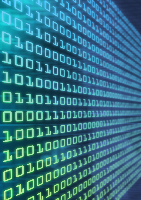 מכשירים חדשים תומכים בצורות שונות של הצפנת WPA (Wi-Fi Protected Access). יש להימנע מתקן ההצפנה הישן WEP (Wired Equivalent Privacy) מכיוון שהוא נסדק בקלות.
מכשירים חדשים תומכים בצורות שונות של הצפנת WPA (Wi-Fi Protected Access). יש להימנע מתקן ההצפנה הישן WEP (Wired Equivalent Privacy) מכיוון שהוא נסדק בקלות.
רוב המשתמשים יהיו חכמים ויגדירו את הנתב שלהם באמצעות קידוד WPA. עכשיו מה היה קורה אם היית מנסה לחבר מכשיר התומך רק ב- WEP, למשל מחשב כף יד, לרשת כזו. כמובן שזה לא יעבוד! שוב, חיוני לקרוא את המדריכים ולהבין לאילו תקני הצפנה הנתמכים על ידי המכשירים שברצונך לחבר.
אם WPA היא האפשרות היחידה שלך, וודא שיש לך סיסמה חזקה, כלומר אקראית, אלפא-נומרית ואורך יותר מ- 10 תווים. אל תדלג על הצפנה! גם אם ניתן לפצח את ה- WPA, זה אכן דורש כמה דקות וקצת מיומנות, כך שכנראה השכן הרגיל שלך יהיה עצלן מכדי לנסות.
6. חומת אש מוגדרת כהלכה
אחת הסיבות העיקריות לכך שמחשב לא יתחבר לרשת אלחוטית היא חומת אש שמכחישה את החיבור. כדי לבדוק זאת, פשוט כבה את חומת האש ונסה שוב. אם חומת האש הייתה הגורם, למד כיצד להגדיר אותה בצורה נכונה (עיין במספר ספרי WiFi for Dummies מחנות הספרים המקומית שלך למידע נוסף) כדי לאפשר גישה ל- WiFi.
7. איות
 טעות נוספת יכולה להיות מועברת ספרות או איות שגוי של מזהים שהוזנו ידנית, סיסמאות, כתובות MAC וכו '. הנדרשים להתקנת הרשת או לחיבור התקן. כשאתה מקבל מחדש אות, אך אינך מצליח להתחבר, וודא שמפתח WEP או WPA שלך נכונים. בדיקה כפולה!
טעות נוספת יכולה להיות מועברת ספרות או איות שגוי של מזהים שהוזנו ידנית, סיסמאות, כתובות MAC וכו '. הנדרשים להתקנת הרשת או לחיבור התקן. כשאתה מקבל מחדש אות, אך אינך מצליח להתחבר, וודא שמפתח WEP או WPA שלך נכונים. בדיקה כפולה!
8. לא משתמש באף אבטחה
הנתונים שלך מועברים באוויר וזה יעד קל לכל מי שמנסה לרגל אחריך או לפרוץ למערכת שלך. כך שכל מדידת אבטחה טובה מכל אחת. השתמש בסיסמאות, השתמש בסיסמאות חזקות, השתמש בהצפנה, השתמש בחומת אש או לפחות הפעל את חומת האש של ברירת המחדל של Windows, פיקח על התנועה שלך.
למידע נוסף על אבטחת חיבור ה- WiFi שלך, קרא את המאמרים הבאים:
מטים: כיצד להגדיר נקודה חמה משלך WiFi מאובטח כיצד להגדיר נקודה חמה Wi-Fi מאובטחת משלך קרא עוד
מאייבק: כיצד לאבטח את חיבור הרשת האלחוטית שלך 7 טיפים פשוטים לאבטחת הנתב ורשת ה- Wi-Fi שלך תוך דקותהאם מישהו מרחרח וצותק בתעבורת ה- Wi-Fi שלך, גונב את הסיסמאות ומספרי כרטיסי האשראי שלך? האם היית יודע אם מישהו היה? כנראה שלא, אז אבטח את הרשת האלחוטית שלך באמצעות 7 השלבים הפשוטים האלה. קרא עוד
מקרל: דברים שכדאי לדעת כשמשתמשים ב- Hotspot WiFi או במחשב ציבורי דברים שכדאי לדעת כשמשתמשים ב- Hotspot WiFi או במחשב ציבורי קרא עוד
מטינה (אני): האם הרשת האלחוטית שלך בטוחה? בדוק אם הרשת האלחוטית שלך בטוחה באמצעות AirSnare קרא עוד
9. תחושת ביטחון שגויה
 יתכן ששנית את כל סיסמאות ברירת המחדל, כיבית את DHCP (פרוטוקול תצורת מארח דינמי), הגדרת סינון MAC (בקרת גישה למדיה), כיבוי מרחוק ניהול נתבים, הפעל את חומת האש של הנתב, הגדר חומת אש במחשב שלך והסתיר את משואת ה- SSID (Service Set Identifier) ואתה כנראה מרגיש בטוח.
יתכן ששנית את כל סיסמאות ברירת המחדל, כיבית את DHCP (פרוטוקול תצורת מארח דינמי), הגדרת סינון MAC (בקרת גישה למדיה), כיבוי מרחוק ניהול נתבים, הפעל את חומת האש של הנתב, הגדר חומת אש במחשב שלך והסתיר את משואת ה- SSID (Service Set Identifier) ואתה כנראה מרגיש בטוח.
ככל הנראה, יש אנשים שמנסים גם לאבטח את רשת ה- WiFi שלהם "פיזית". הם מציבים את הנתב במיקום מרכזי של האזור שהם רוצים לכסות ומפחיתים את האות עד שלא ניתן לאתר אותו מחוץ לאזור זה. אני מקווה שהם לא ישכחו שהאות מועברת בתלת מימד. כמו כן, מישהו המשתמש באנטנה חזקה, למשל האקר נחוש, עדיין ירים את האות ויפלוש לרשת.
בקרב שכנים לא מזיקים, אתה בטח בטוח גם אם אינך מבצע מדידות אבטחה כלשהן. אבל עבור האקר מיומן, אתה עדיין יעד קל יחסית, למרות כל אמצעי הזהירות. ניתן לפצח כל שכבת אבטחה בנפרד וזה רק עניין של זמן עד שתפרוץ WPA. אז לעולם אל תרגיש בטוח מדי, גבה את הנתונים שלך ונתק נתונים הגיוניים מהתקנים מחוברים.
אם אתה מעוניין באינטרנט אלחוטי, כדאי לך לבדוק את ה- Wi-Fi הגדול האחר של מאמר מסוג Dummies הסבר טכנולוגיה: כיצד עובד אינטרנט אלחוטי? כיצד עובד אינטרנט אלחוטי?גרים במדינה ותוהים כיצד אינטרנט אלחוטי מספק כיסוי פס רחב לאזורים כפריים? הנה מה שאתה צריך לדעת. קרא עוד ואם אתה מתכוון להקים רשת משלך, הורד את ה- מדריך רשת ביתית כל מה שאתה צריך לדעת על רשת ביתיתהקמת רשת ביתית זה לא קשה כמו שאתה חושב. קרא עוד PDF שנכתב על ידי סטפן.
באילו בעיות או טעויות נוספות נתקלתם בהקמת רשת אלחוטית?
נקודות זכות: דוכססה, לגלוש, flaivoloka, ירוקמן, קליקס
טינה כותבת על טכנולוגיית צריכה כבר למעלה מעשור. בעלת דוקטורט במדעי הטבע, דיפלומה מגרמניה ותואר שני משוודיה. הרקע האנליטי שלה עזר לה להצטיין כעיתונאית טכנולוגית ב- MakeUseOf, שם היא מנהלת כעת מחקר ותפעול מילות מפתח.